
Anzeigen einzelner Fotos in der App „Fotos“ auf dem Mac
Du kannst auf die Miniatur eines Fotos doppelklicken, um es in einer größeren Darstellung zu sehen. Anschließend kannst du darin ein- und auszoomen, das Foto als Favoriten markieren, es bearbeiten und vieles mehr.
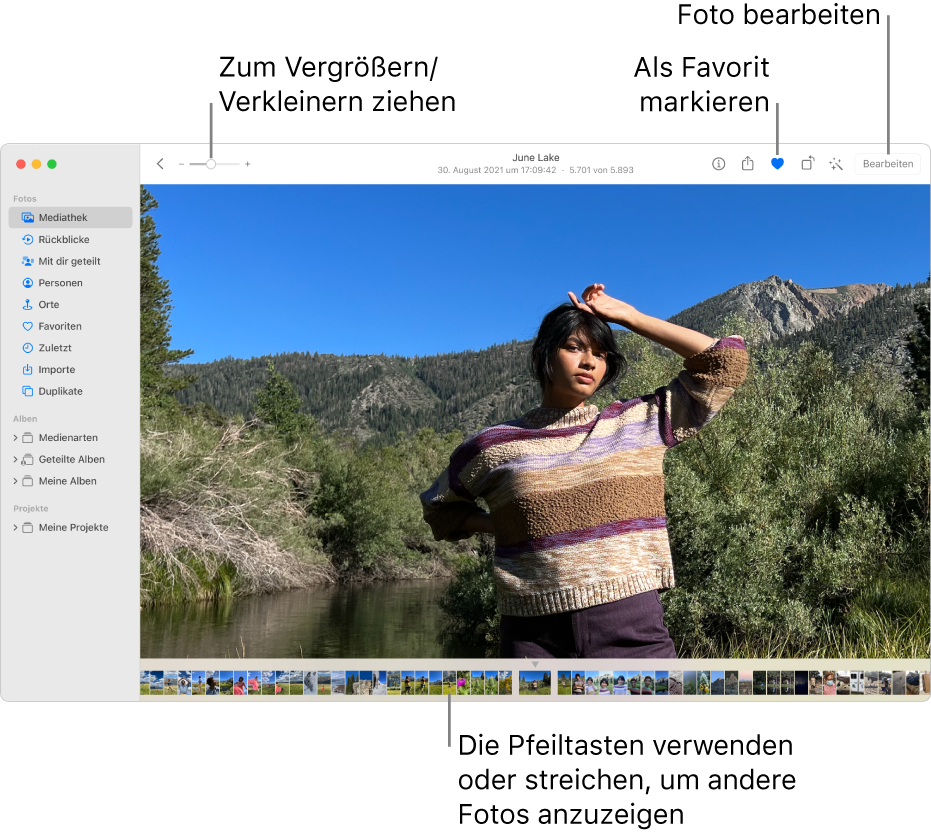
Siri: Sage zum Beispiel „Öffne Fotos.“ Erfahre, wie du Siri verwendest.
Foto anzeigen
Doppelklicke in der App „Fotos“
 auf dem Mac auf eine Miniatur in einem Album oder in der Ansicht „Tage“ oder „Alle Fotos“, um sie in einer vergrößerten Ansicht zu sehen.
auf dem Mac auf eine Miniatur in einem Album oder in der Ansicht „Tage“ oder „Alle Fotos“, um sie in einer vergrößerten Ansicht zu sehen.Weitere Informationen findest du unter Fotos nach Tagen, Monaten oder Jahren anzeigen.
Bewege den Zoom-Regler oder ziehe die Miniatur auf dem Trackpad auf oder zu, um ein Foto ein- oder auszuzoomen. Du kannst das gezoomte Foto bewegen, um es anders zu positionieren.
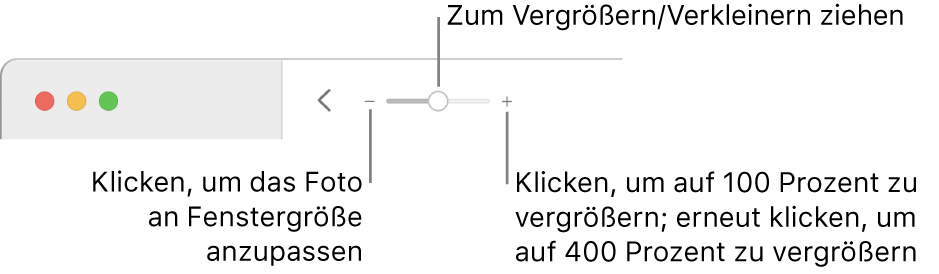
Tipp: Wähle „Darstellung“ > „Vollbildmodus“, um ein Foto im Vollbildmodus auf einem schwarzen Hintergrund anzuzeigen. Verwende die Pfeiltasten, um durch deine Fotos zu blättern. Um den Vollbildmodus zu verlassen, positioniere den Zeiger oben auf dem Bildschirm, bis die Menüleiste eingeblendet wird. Wähle dann „Darstellung“ > „Vollbildmodus aus“.
Details über ein Foto anzeigen
Führe beliebige der folgenden Schritte aus, während ein Foto in der App „Fotos“ ![]() auf dem Mac angezeigt wird:
auf dem Mac angezeigt wird:
Kameraeinstellungen anzeigen: Klicke auf die Taste „Infos“
 in der Symbolleiste.
in der Symbolleiste.Titel, Bildtitel oder Schlagwörter anzeigen oder hinzufügen: Klicke auf die Taste „Infos“
 in der Symbolleiste. Weitere Informationen findest du unter Hinzufügen von Titel, Bildtitel und mehr zu Fotos.
in der Symbolleiste. Weitere Informationen findest du unter Hinzufügen von Titel, Bildtitel und mehr zu Fotos.Weitere Fotos der in dem Foto zu sehenden Personen anzeigen: Scrolle nach unten zum Bereich „Personen“, um die in einem Foto erkannten Personen anzuzeigen. Durch Doppelklicken auf das Gesicht einer Person kannst du weitere Fotos mit dieser Person anzeigen. Weitere Informationen hierzu findest du unter Suchen und Identifizieren von Fotos mit Personen in der App „Fotos“ auf dem Mac.
Aufnahmeort eines Fotos anzeigen: Scrolle nach unten zu „Orte“. Klicke auf „Fotos in der Nähe“, um andere Fotos anzuzeigen, die an Orten in der Nähe entstanden sind. Weitere Informationen findest du unter Suchen von Fotos nach Aufnahmeort.
Zwischen Fotos wechseln
Du kannst ganz einfach zwischen Fotos navigieren. Führe in der App „Fotos“ ![]() auf dem Mac beliebige der folgenden Schritte aus:
auf dem Mac beliebige der folgenden Schritte aus:
Drücke die Pfeiltasten oder streiche mit zwei Fingern nach links oder rechts.
Klicke auf die Reihe mit den Miniaturen unter dem aktuellen Foto, um schnell zu einem anderen Foto zu wechseln. Wenn die Miniaturen nicht zu sehen sind, wähle „Darstellung“ > „Miniaturen einblenden“.